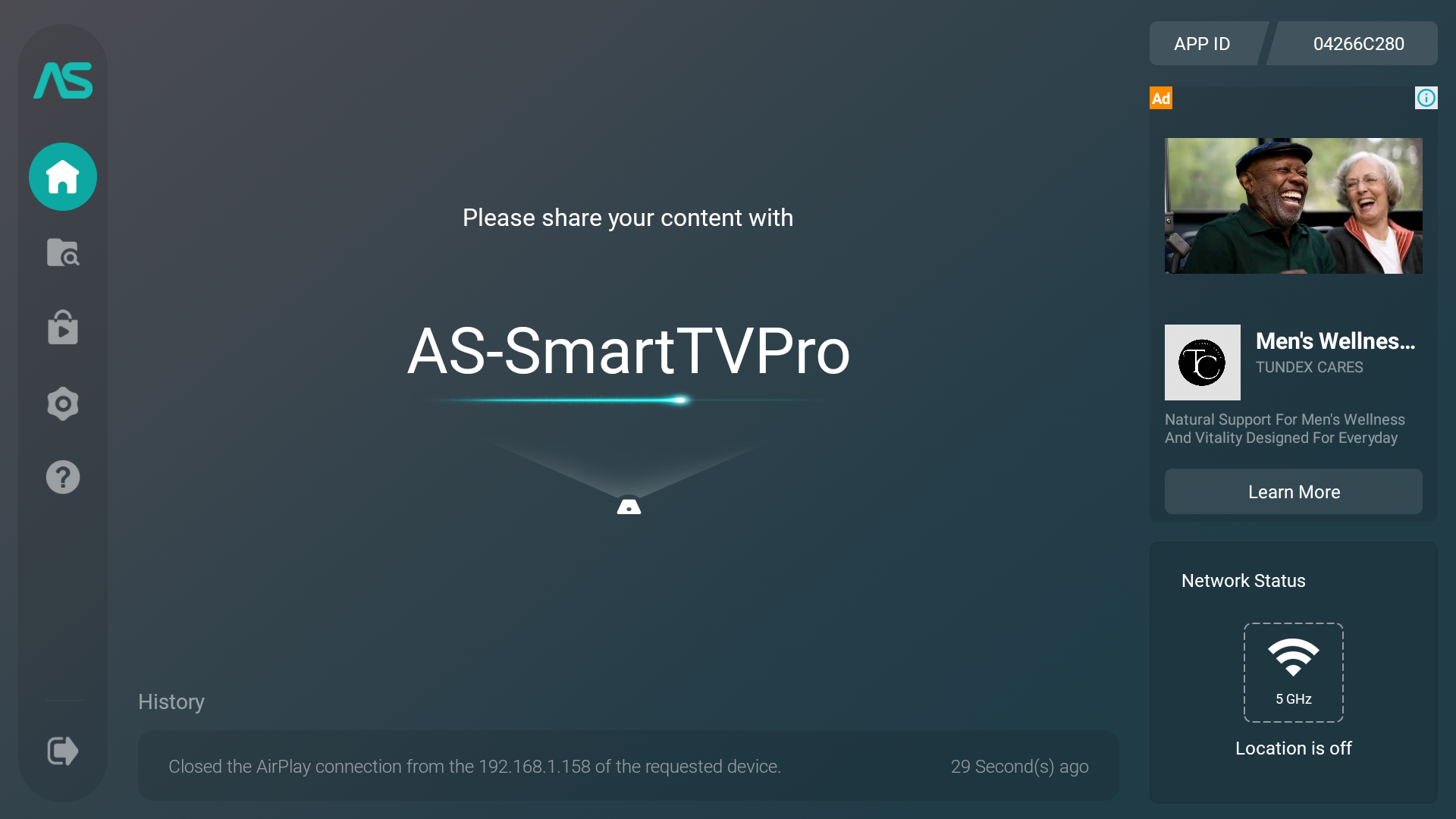تلویزیون هوشمند من برای سرگرمی من برنامه های پخش زیادی دارد ، اما آیا می دانید تعداد زیادی برنامه وجود دارد که می توانید آنها را نصب کنید که مربوط به تماشای فیلم و نمایش نیستند؟ با این برنامه ها می توانید خیلی بیشتر از تلویزیون هوشمند خود دریافت کنید.
تلویزیون هوشمند من برای سرگرمی من برنامه های پخش زیادی دارد ، اما آیا می دانید تعداد زیادی برنامه وجود دارد که می توانید آنها را نصب کنید که مربوط به تماشای فیلم و نمایش نیستند؟ با این برنامه ها می توانید خیلی بیشتر از تلویزیون هوشمند خود دریافت کنید.
6
پادکست های کپسول
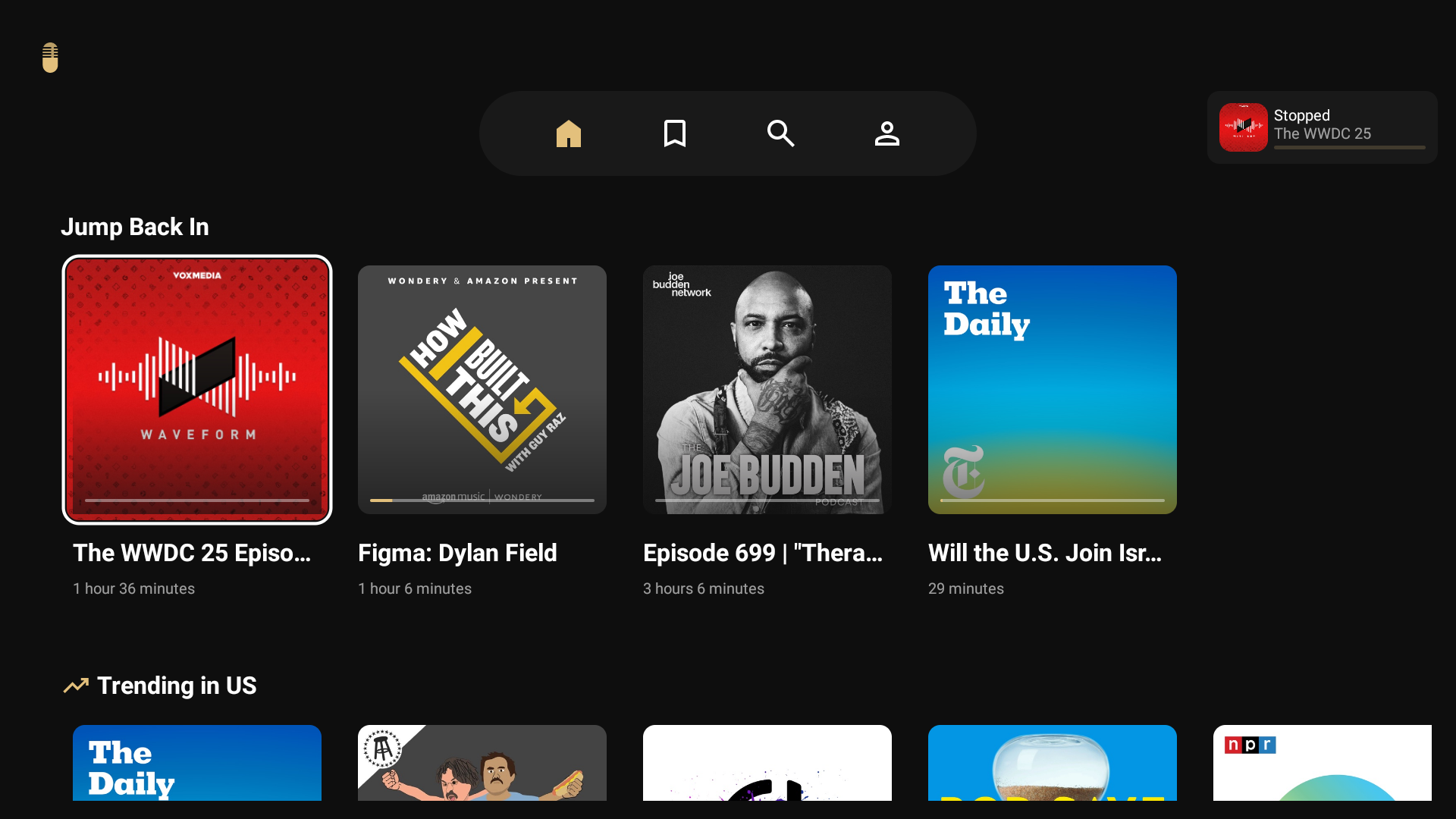
من از طریق برنامه پادکست های Capsule به پادکست ها در تلویزیون هوشمند خود گوش می دهم. در حالی که به طور گسترده ای شناخته نشده است و ممکن است در لیست بهترین برنامه های پادکست ظاهر نشود ، کپسول یکی از معدود برنامه هایی با یک برنامه تلویزیونی اختصاصی است که باعث می شود دردسر بازیگران باشد. Capsule یک رابط کاربری براق و سازگار با تلویزیون ارائه می دهد که به راحتی با ریموت شما حرکت می کند.
شما می توانید از طریق پادکست ها بر اساس طبقه بندی مرور کنید ، و برگه خانگی شامل ردیف های مختلفی از پادکست هایی است که ممکن است به آنها علاقه مند شوید ، مانند مواردی که در حال حاضر هستند. پخش صاف است و برنامه به یاد می آورد که در آن جا را ترک کرده اید ، بنابراین انتخاب قسمت میانی یک نسیم است.
این پشتیبانی از چند ثانیه به جلو یا عقب به عقب و تنظیم سرعت پخش پشتیبانی می کند. همچنین در صورت نیاز به پرش از مکث های بی دست و پا معمول در پادکست ها ، ویژگی خاصی برای پیرایش سکوت دارد. علاوه بر این ، کپسول دارای بخشی برای رادیو محلی است که به شما امکان می دهد مستقیماً در برنامه های رادیویی محلی گوش دهید.
بارگیری: کپسول (خریدهای رایگان و درون برنامه در دسترس)
5
ارسال پرونده ها به تلویزیون
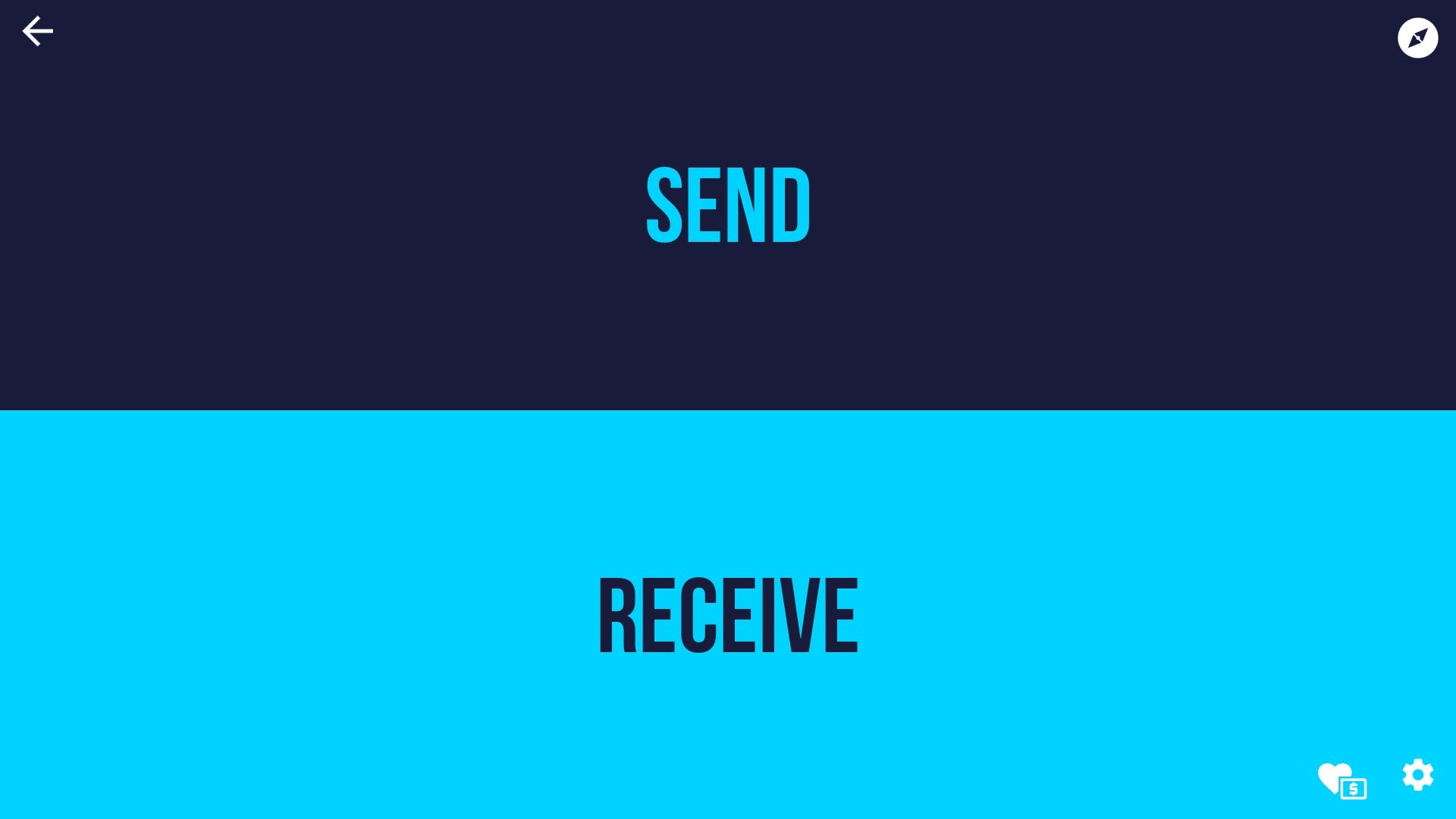
در بعضی از مواقع ، ممکن است بخواهید محتوا را به تلویزیون هوشمند خود منتقل کنید. این می تواند یک چالش باشد زیرا اکثر تلویزیون ها روش مناسب برای انتقال پرونده ها را ارائه نمی دهند. غالباً فرض بر این است که اگر مستقیماً پخش نکنید ، محتوا را بر روی تلفن یا لپ تاپ خود پخش می کنید و آن را به تلویزیون خود می اندازید. یک گزینه انتقال فایل استفاده از درایو خارجی مانند چوب USB یا هارد دیسک است. با این حال ، شما ممکن است یکی از آنها را در اختیار داشته باشید.
اما اگر پرونده های ارسال را به برنامه تلویزیون نصب کنید ، به یکی از آنها احتیاج ندارید ، زیرا این امکان را برای شما فراهم می کند که به طور بی سیم عکس ها ، فیلم ها ، موسیقی یا اسناد را از تلفن خود مستقیماً به تلویزیون هوشمند خود بدون دردسر منتقل کنید. این که آیا شما برنامه هایی را در Google TV خود قرار داده اید یا می خواهید پرونده های رسانه ای بارگیری شده را برای تماشای روی صفحه بزرگ جابجا کنید ، ارسال پرونده ها به تلویزیون یک برنامه ضروری است.
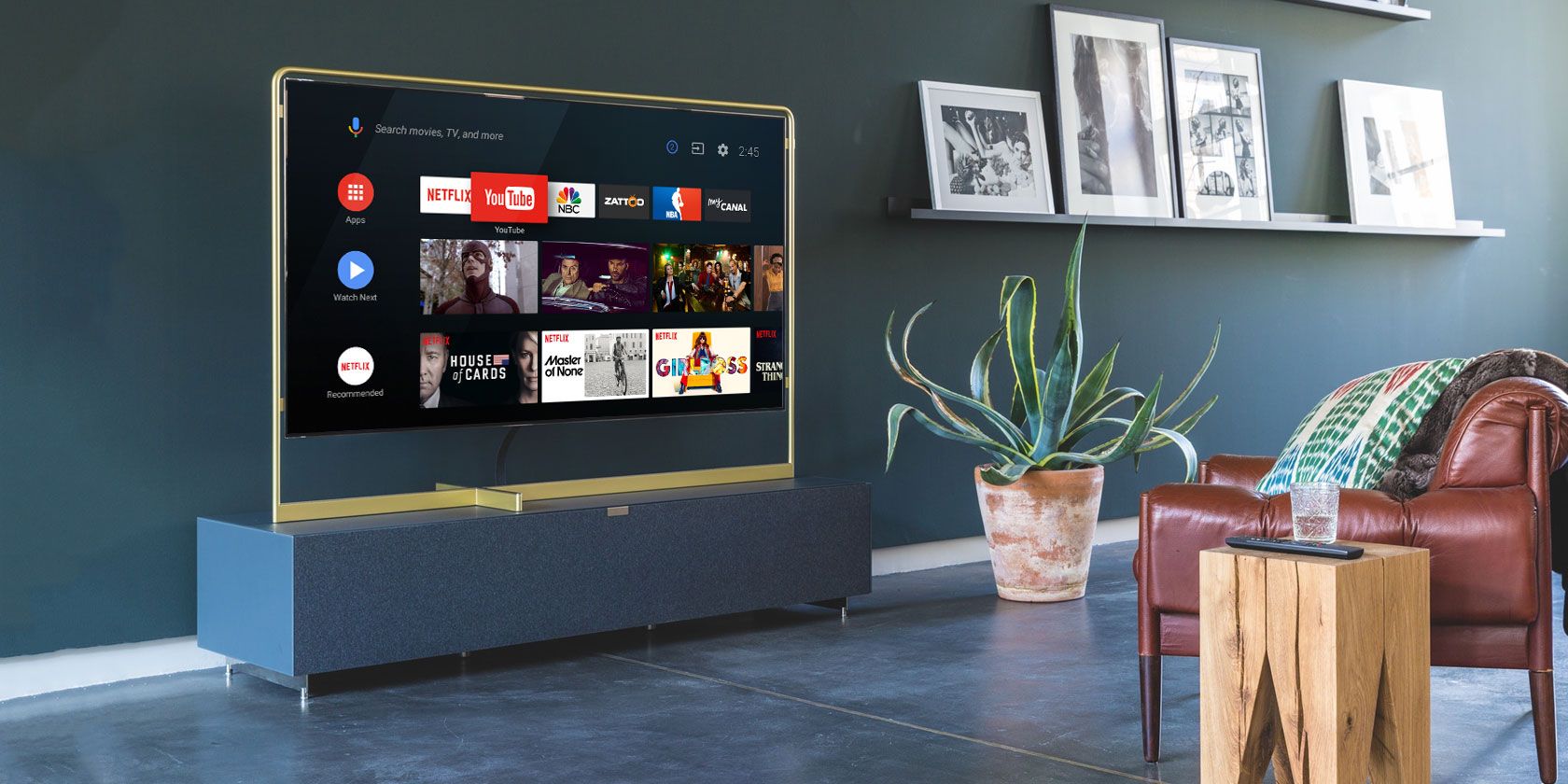
همه برنامه های تلویزیونی Android رسما در دسترس نیستند. در اینجا برخی از برنامه های ضروری Android TV ارزش بارگذاری شده است.
استفاده از این ساده است: هر دو دستگاه را به همان شبکه Wi-Fi وصل کنید ، برنامه را باز کنید ، روی ارسال کلیک کنید ، پرونده هایی را که می خواهید انتقال دهید انتخاب کنید ، دستگاه گیرنده را انتخاب کنید و خوب است که بروید. ارسال پرونده ها به تلویزیون از Wi-Fi برای انتقال پرونده ها از هر دو جهت استفاده می کند ، اما به اتصال به اینترنت احتیاج ندارد.
بارگیری: ارسال پرونده ها به تلویزیون (خرید رایگان و درون برنامه در دسترس)
4
یک VPN با کیفیت
VPN ها فقط برای رایانه شما نیستند. شبیه به تلفن هوشمند ، لپ تاپ و دسک تاپ ، VPN برای تلویزیون هوشمند شما ضروری است. یکی از دلایل اصلی دریافت VPN برای حفظ حریم خصوصی است که از ارسال ترافیک شما در یک تونل رمزگذاری شده و نقاب زدن آدرس IP واقعی شما ناشی می شود. با این حال ، فراتر از حریم خصوصی ، یک VPN ابزاری مفید برای دور زدن خطای جغرافیایی است.

این که آیا شما برای Netflix ، Prime Video ، HBO Max یا یک سرویس پخش متفاوت پرداخت می کنید ، بسته به موقعیت مکانی خود ممکن است کتابخانه های مختلفی را مشاهده کنید. به عنوان مثال ، شما ممکن است به دلیل محدودیت های خاموشی ورزشی نتوانید بازی را در شهر خود تماشا کنید.

اگر می خواهید کتابخانه های Netflix را از سرزمین های دیگر در تلویزیون هوشمند خود تماشا کنید ، به یکی از این VPN ها احتیاج دارید.
با داشتن یک VPN محکم ، به نظر می رسد که واقعاً در یک کشور یا منطقه متفاوت قرار دارید ، بنابراین فیلم ها ، برنامه های تلویزیونی یا پخش های ورزشی را که در منطقه شما موجود نیست ، باز می کنید. برخی از خدمات برتر VPN ما ، مانند NordVPN ، ExpressVPN و CyberGhost ، برنامه های اختصاصی ارائه می دهند که می توانید مستقیماً از تلویزیون هوشمند خود نصب کرده و به آنها وصل شوید.
3
FX File Explorer
متأسفانه ، بیشتر تلویزیون های هوشمند با یک برنامه مدیریت فایل از قبل نصب نشده اند. به عنوان مثال ، TCL Google TV Smart TV فقط با یک گالری ، پخش کننده رسانه و برنامه های مختلف پخش ارائه می شود. با این حال ، اگر برنامه ها را به صورت محلی ذخیره کنید ، یا به درایوهای ذخیره سازی خارجی متصل شوید ، برای حرکت ، کپی ، جابجایی ، حذف و سازماندهی پرونده های محلی با سهولت به یک برنامه مدیریت فایل نیاز دارید.
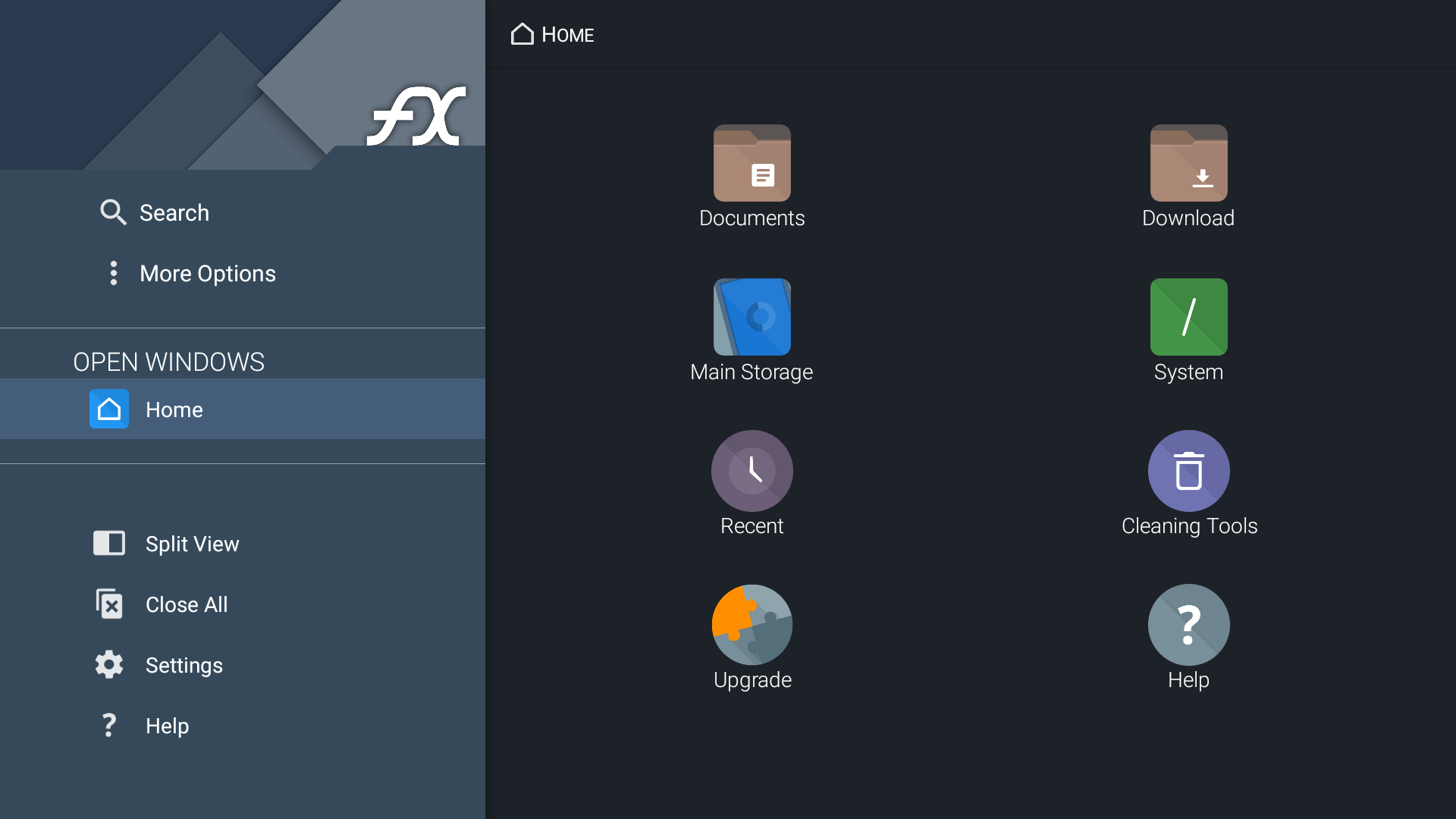
FX File Explorer یک برنامه فوق العاده مفید است که قدرت مدیریت فایل واقعی را به تلویزیون هوشمند شما می آورد. با FX File Explorer می توانید درایوهای داخلی و متصل خود را مرور کرده و به راحتی پرونده ها را از یک پوشه به دیگری کپی یا منتقل کنید. این یک رابط بصری دارد و به شما امکان می دهد تقریباً به هر پوشه ذخیره سازی در تلویزیون هوشمند خود دسترسی پیدا کنید.
علاوه بر این ، مانند اکثر برنامه های مدرن مدیریت فایل ، می توانید به سرویس های ذخیره سازی ابری پشتیبانی شده (مانند Google Drive ، OneDrive ، Box و OwnCloud) ، سرورهای FTP و حتی پوشه های مشترک در رایانه شخصی خود برای انتقال آسان فایل متصل شوید. همچنین پرونده های فشرده شده را کنترل می کند ، بنابراین می توانید بدون نیاز به رایانه ، محتوای بایگانی را از حالت فشرده یا بایگانی کنید.
بارگیری: FX File Explorer (خریدهای رایگان ، برنامه در دسترس)
2
مرمت هوایی
Airscreen برنامه ای است که به لطف پشتیبانی از همه پروتکل های اصلی ریخته گری ، تلویزیون شما را به یک گیرنده جهانی تبدیل می کند. اگر یک تلویزیون یا دستگاه پخش کننده ای دارید که Google TV را اجرا می کند ، احتمالاً از Google Cast به طور پیش فرض پشتیبانی می کند.
بسته به مدل سازنده و تلویزیون ، ممکن است بتوانید از پروتکل های ریخته گری اضافی مانند AirPlay یا Miracast پشتیبانی کنید. با این حال ، پشتیبانی بیش از یک پروتکل نادر است. علاوه بر این ، همه دستگاه ها از Google بازیگران پشتیبانی نمی کنند. به عنوان مثال ، دستگاه های اپل ، مانند آیفون یا آی پد ، فقط از AirPlay پشتیبانی می کنند.
صفحه هوایی با پشتیبانی از کلیه پروتکل های اصلی ریخته گری از جمله AirPlay ، Google Cast ، Miracast و DLNA این مسئله را برطرف می کند. با نصب صفحه هوایی که در تلویزیون خود نصب شده است ، می توانید هر دستگاهی از جمله دستگاه آیفون یا دستگاه اندرویدی خود را مستقیماً به تلویزیون خود ریخته کنید. تنظیم برنامه آسان است و شما را از طریق روند کار در اولین راه اندازی راهنمایی می کند ، بنابراین شما در هیچ زمان و در حال اجرا خواهید بود.
بارگیری: صفحه هوایی (رایگان ، اشتراک در دسترس)
1
دکمه نقشه برداری
از راه دور تلویزیون شما دسترسی اساسی به بیشترین اقدامات و انتخاب برنامه ها را فراهم می کند. با این حال ، برخی از دکمه ها برای برنامه هایی است که شما از آنها استفاده نمی کنید ، و بیشتر راه دور هیچ گزینه سفارشی سازی را ارائه نمی دهند ، که ناامید کننده است. این جایی است که Mapper Button بازی می کند.
دکمه Mapper یک برنامه ابزار مفید است که شما را قادر می سازد با نقشه برداری از دکمه های موجود به اقدامات مختلف ، عملکرد از راه دور Smart TV خود را سفارشی کنید. به جای محدود شدن به توابع از راه دور پیش فرض ، Mapper Button شما را قادر می سازد دکمه ها را مجدداً تنظیم کنید تا برنامه ها را راه اندازی کنید ، تنظیمات را تغییر دهید یا میانبرها را انجام دهید. Mapper Button به شما امکان می دهد با انتخاب یک عمل (فشار تک ، دو یا طولانی) و انتخاب آنچه اتفاق می افتد هنگام فشار دادن ، هر دکمه را سفارشی کنید.
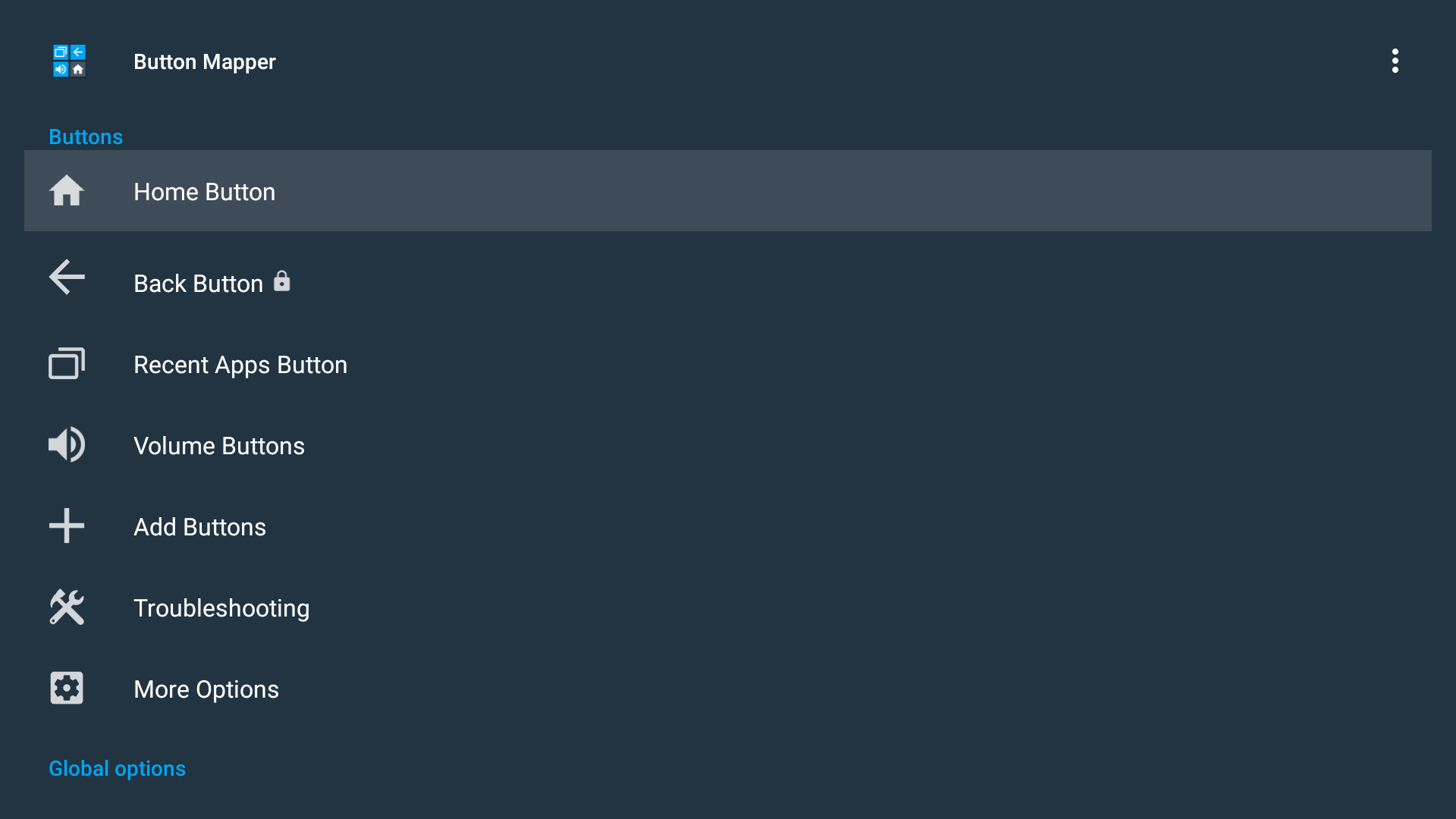
بنابراین ، به جای اینکه فقط روی دکمه Home کلیک کنید تا به صفحه اصلی تلویزیون خود بروید ، می توانید اقدامات اضافی را اضافه کنید که با فشار دو یا طولانی قابل دسترسی است. به عنوان مثال ، برای گرفتن عکس از عکسهای مورد استفاده در این مقاله ، من دکمه خانه از راه دور تلویزیون خود را نقشه برداری کردم تا هنگام فشار طولانی ، یک تصویر را بگیرم. من همچنین دکمه های اختصاصی Remote خود را برای پخش برنامه ها برای باز کردن گزینه های جایگزین خود بازسازی کردم.
بارگیری: دکمه Mapper (خرید رایگان ، درون برنامه)
در حالی که همه این برنامه ها نمایش پخش نمی شوند ، آنها ویژگی های جدید و ارزشمندی را که هرگز نمی دانستید به آن نیاز ندارید ، به ارمغان می آورند. با آنها ، می توانید به راحتی پرونده ها را به اشتراک بگذارید ، ذخیره داخلی تلویزیون خود را مدیریت کنید ، دکمه های از راه دور خود را ، ریخته گری از هر دستگاه و موارد دیگر سفارشی کنید. از همه مهمتر ، بیشتر از همه استفاده رایگان است ، و شما فقط باید هزینه های اضافی اختیاری را فراتر از اصول اولیه بپردازید.